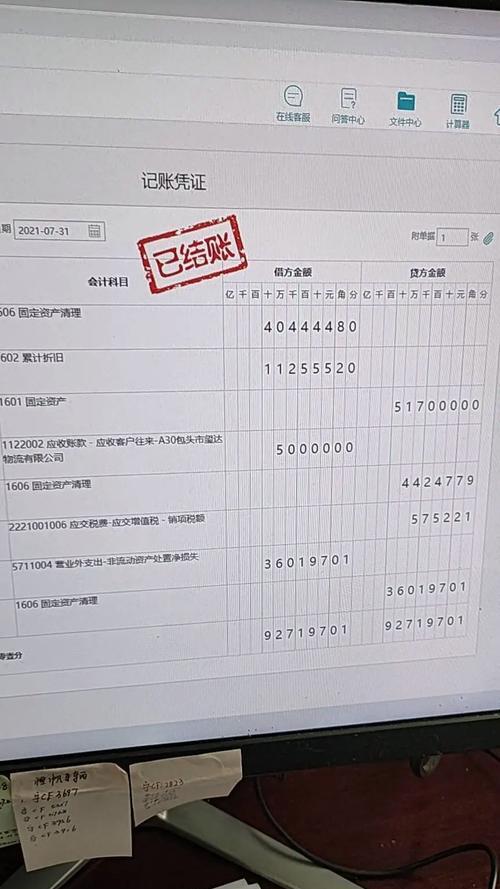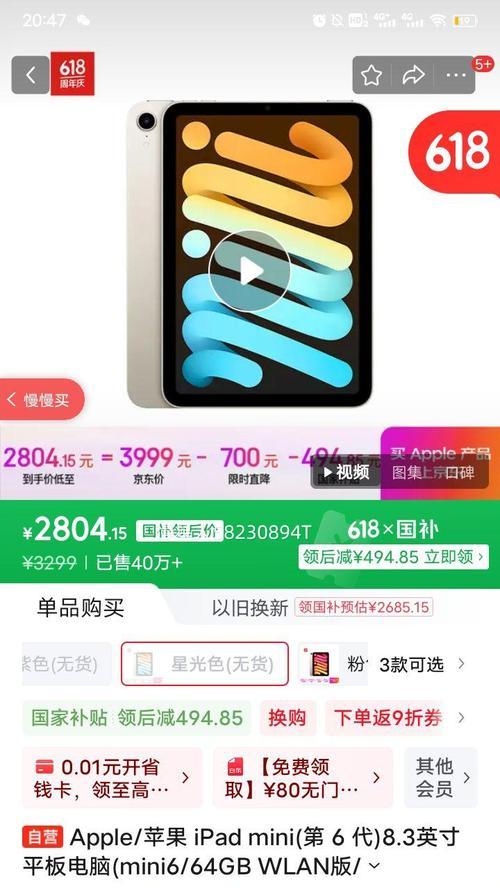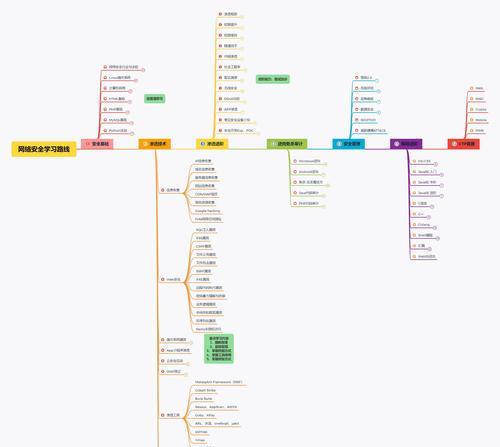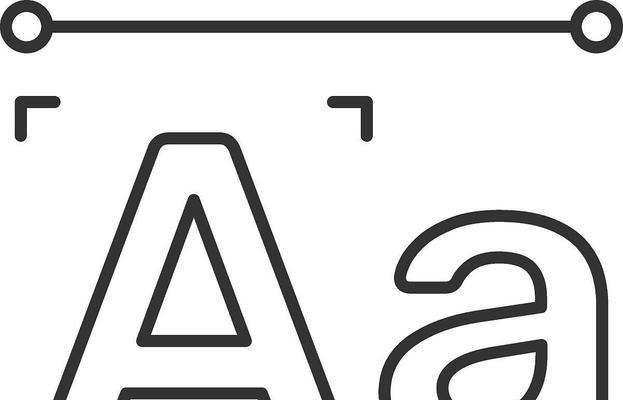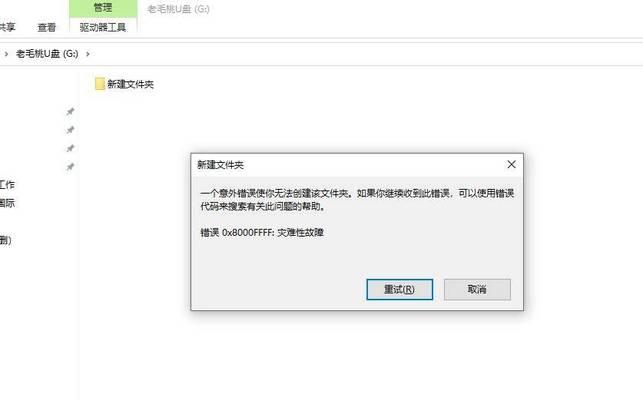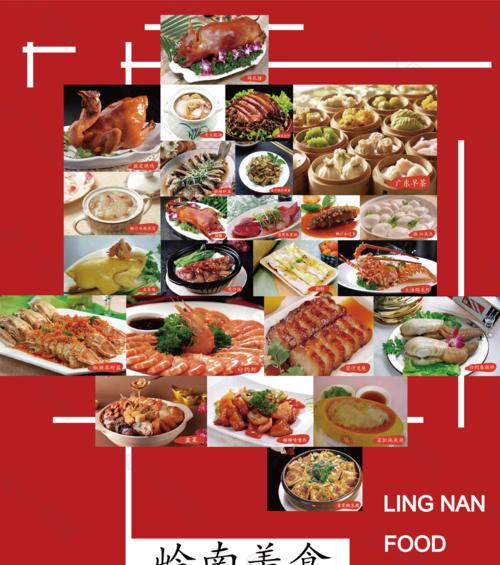在现代科技高速发展的时代,电脑已成为人们生活和工作中必不可少的工具。然而,有时我们需要重新安装操作系统或修复计算机故障,这时候一个U盘启动盘将会非常有用。本文将以UltraISO为主题,详细介绍如何使用UltraISO制作U盘启动盘。
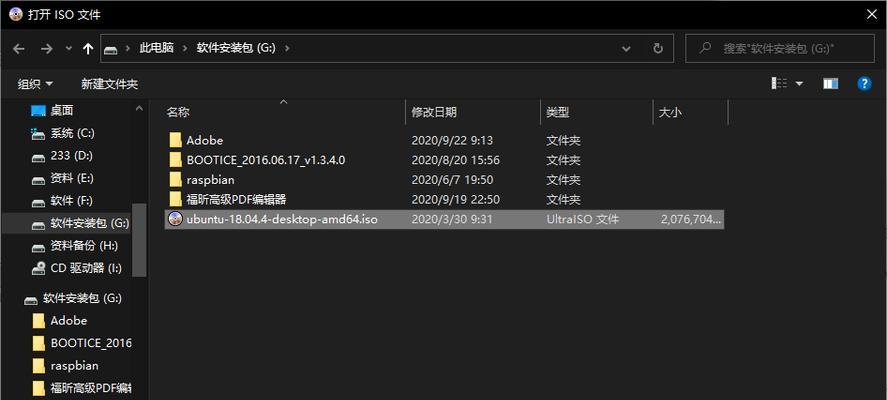
1.安装UltraISO——下载并安装UltraISO软件
安装UltraISO是制作U盘启动盘的第一步,前往官方网站下载最新版本的UltraISO软件并按照安装向导进行安装。

2.准备启动镜像文件——获取正确的启动镜像文件
要制作U盘启动盘,首先需要准备正确的启动镜像文件,它可以是Windows系统的ISO镜像文件或其他操作系统的镜像文件。
3.打开UltraISO软件——运行UltraISO软件并加载镜像文件

双击桌面上的UltraISO图标来运行软件,然后在菜单栏中选择“文件”->“打开”来加载已准备好的启动镜像文件。
4.选择U盘——连接目标U盘并选择它
将U盘插入电脑,然后在UltraISO软件的菜单栏中选择“启动”->“写入硬盘映像”->“USB-HDD+”来选择要制作的U盘。
5.格式化U盘——对U盘进行格式化
在UltraISO的弹出窗口中,选择你要制作启动盘的U盘,并确保勾选“格式化”选项。然后点击“写入”按钮开始格式化U盘。
6.写入启动镜像——将启动镜像文件写入U盘
格式化完成后,UltraISO将开始将启动镜像文件写入U盘。这个过程可能需要一些时间,请耐心等待。
7.完成制作——成功制作U盘启动盘
一旦UltraISO将启动镜像文件写入U盘,您将会收到一个成功的提示。恭喜你,你已经成功制作了一个U盘启动盘!
8.测试启动盘——验证U盘启动盘是否正常工作
断开U盘,重新启动计算机,并在开机过程中按下相应的按键进入引导菜单。选择从U盘启动,如果一切正常,你将能够进入操作系统安装界面。
9.更新启动盘——随时更新启动盘的镜像文件
随着时间的推移,你可能需要更新U盘启动盘中的镜像文件。使用UltraISO,你只需重复前面的步骤来更新U盘启动盘。
10.注意事项——制作U盘启动盘时需要注意的一些问题
在制作U盘启动盘时,需要注意选择正确的启动镜像文件、使用空闲U盘以及备份重要文件等。
11.常见问题与解决——解决制作U盘启动盘过程中遇到的常见问题
本节将介绍一些常见问题,如无法识别U盘、写入镜像过程中出错等,并提供相应的解决方法。
12.其他制作工具——除了UltraISO,还有其他可选的制作U盘启动盘工具
如果您对UltraISO不感兴趣或需要尝试其他工具,还有许多其他可选的U盘启动盘制作工具可供选择。
13.U盘启动盘的其他用途——U盘启动盘不仅可以安装操作系统
除了安装操作系统外,U盘启动盘还可以用于数据恢复、病毒扫描、硬件测试等其他用途。
14.U盘启动盘的优势和便利性——为什么使用U盘启动盘更方便?
相比传统的光盘安装方式,U盘启动盘具有易携带、快速启动和更大的存储容量等诸多优势,因此越来越多的人选择使用U盘启动盘。
15.结语——使用UltraISO轻松制作U盘启动盘,让你的计算机安装系统更加便捷
通过本文的指导,您已经学会了如何使用UltraISO制作U盘启动盘。这个简明教程希望能够帮助您解决重新安装操作系统或修复计算机故障的问题。开始制作属于你自己的U盘启动盘吧!